Hoe je bijna alles op YouTube kunt vinden
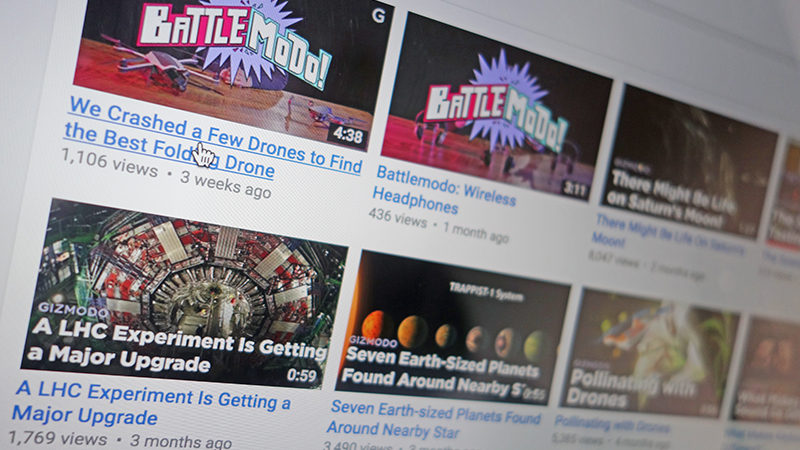
Het aantal weergaven dat YouTube-video’s op één dag krijgen, is nu opgelopen tot miljarden , met honderden uren aan nieuwe inhoud die elke minuut wordt geüpload, vergeleken met de maand die twaalf jaar geleden zou duren wanneer YouTube werd gelanceerd. Zoeken door die stortvloed aan video kan moeilijker zijn dan het doorzoeken van het hele web, dus hier is een handige gids om die rare Wonder Woman-video te vinden die je in 2007 hebt gevonden en waar je niet aan kunt denken, maar die je sindsdien niet meer hebt gezien – mits het nog steeds op Youtube.
De basis voor zoeken
Afbeelding: Screenshot
Afbeelding: Screenshot
Je kunt het YouTube-zoekvak niet bovenaan elke pagina missen, maar je kunt wel de filters missen die op de resultatenpagina verschijnen. Ze hebben betrekking op uploadtijd, resultaattype, videoduur en videokwaliteit, en ze zijn vooral handig wanneer u de nieuwste clips in een zee van inhoud wilt vinden – stel de filters in op vandaag of zelfs het laatste uur als u op zoek bent voor een filmtrailer die net is gelanceerd en probeert alle vlogs van twee weken geleden te vermijden, gefilmd in afwachting van die trailer. Als je een video voor later wilt opslaan zonder de resultatenpagina te verlaten, open je het overloopmenu (de drie stippen) naast je favoriete video en voeg je deze toe aan je afspeellijst Later bekijken.
Als je de meest recente inhoud wilt zien die YouTube te bieden heeft, stel dan de kolom Sorteren op (uiterst rechts) in op Uploaddatum – we waarschuwen je echter dat dit veel video’s van mindere kwaliteit zal opleveren voor de populaire zoektermen. Als je video’s wilt zien die al een hit zijn op YouTube, gebruik je de opties voor het aantal weergaven of beoordelingen.
Onder de kolom Functies staan filters die u kunt gebruiken om bepaalde soorten inhoud te vinden, zoals 4K-video’s die er geweldig uitzien op uw enorme televisietoestel, of creatieve commons-clips die u in uw eigen projecten kunt gebruiken zonder royalty’s te betalen. Het filter Duur is ook handig, of u nu weinig of veel tijd heeft om clips te bekijken.
Gebruik zoekoperatoren om dingen te beperken
Afbeelding: Screenshot
Afbeelding: Screenshot
Net als bij Google kun je zoekoperators toevoegen aan je YouTube-zoekopdrachten, hoewel er niet veel reclame voor wordt gemaakt. Uw zoekwoorden komen bijvoorbeeld normaal gesproken overeen met de titel, tags en beschrijving, maar als u ‘intitle:’ ervoor plaatst, retourneert YouTube alleen overeenkomsten uit de videotitel.
Net als op Google kunt u zoekwoorden tussen aanhalingstekens plaatsen om exacte woordgroepen te matchen, een plusteken (+) voor woorden te plaatsen die u absoluut wilt matchen en een minteken (-) naast zoekwoorden die u zeker wilt uitsluiten (die laatste optie is vooral handig als u op zoek bent naar iets onduidelijks en veel irrelevante resultaten krijgt).
Je kunt zelfs filters toevoegen na een komma aan het einde van je zoektermen, en ze combineren: zoek naar “bomen, vandaag, bolvormig” om bijvoorbeeld 360-graden video’s te vinden van bomen die vandaag zijn geüpload. Andere veelvoorkomende filters zijn: kanalen, film, show, kort, lang, 4k, HD, cc, creativecommons, 3D, live, gekocht, bolvormig, uur, vandaag, week, maand en jaar.
Gebruik kanalen en afspeellijsten om ongewenste video’s te vermijden
Afbeelding: Screenshot
Afbeelding: Screenshot
Soms is de beste route naar de video die je zoekt via een kanaal of een afspeellijst in plaats van een algemene zoekopdracht, vooral als de gewenste video slecht is beschreven of getagd, of als er een heleboel copycat-video’s zijn (wanneer we maar willen) een officiële, rommelvrije, authentieke filmtrailer, we gaan naar het kanaal van de filmstudio ).
Je kunt kanalen en afspeellijsten vinden in het vervolgkeuzemenu Filters, maar een beetje creatief denken is vereist – dus misschien om uit te zoeken wie de video’s publiceert die je wilt zien in plaats van specifiek naar titels en trefwoorden te zoeken. Merk op dat kanalen ook hun eigen zoekvak hebben, op de voorpagina van het kanaal en beperkt tot alleen dat kanaal.
Je moet je abonneren op kanalen die je leuk vindt, en als je die mix goed hebt, hoef je in de toekomst misschien niet veel te zoeken – alle video’s van interesse worden rechtstreeks naar je YouTube-startpagina geleid wanneer je de site bezoekt (je kunt zelfs meldingen ontvangen wanneer er nieuwe video’s verschijnen door op het meldingspictogram aan de rechterkant van de voorpagina van het kanaal te klikken).
Zoek op YouTube buiten YouTube
Afbeelding: Screenshot
Afbeelding: Screenshot
U hoeft niet al uw YouTube-zoekopdrachten binnen YouTube uit te voeren. Het is vooral niet handig bij het zoeken naar oudere video’s. YouTube-eigenaar Google heeft een speciaal tabblad Video’s op de resultatenpagina, maar je hoeft dit niet eens te gebruiken als je ‘video’s’ of ‘YouTube’ opneemt in de oorspronkelijke zoektermen. Wees creatief met uw zoektermen en u kunt snel een aantal verborgen videoparels opduiken.
Je hebt ook toegang tot alle gebruikelijke Google- zoekfuncties, zoals de optie om resultaten te beperken op datum in het menu Extra of het geavanceerde zoekvenster dat beschikbaar is onder Instellingen, dat onder andere geografische limieten bevat. Net als op YouTube zelf, kunt u zoektermen opnemen en uitsluiten met een plus of een min.
En hier is een beetje een kromme bal: Bing is eigenlijk beter in het vinden van YouTube-video’s. Typ uw zoektermen in en klik vervolgens op het tabblad Video’s. De interface is een verbetering ten opzichte van wat Google te bieden heeft. U kunt gerelateerde zoekopdrachten bovenaan het scherm zien en u kunt snel resultaten opslaan waarin u geïnteresseerd bent om later weer in te checken.




